Cómo enviar SMS desde R
La forma más sencilla de enviar SMS desde R es utilizar la API HTTP/Rest de SMS integrada en Ozeki SMS Gateway. Cuando uses esta API, enviarás mensajes SMS mediante una solicitud HTTP Post al gateway de SMS. La solicitud HTTP Post contendrá un mensaje en formato JSON. El gateway de SMS enviará este SMS al teléfono del destinatario y devolverá una respuesta HTTP 200 OK a tu solicitud.
¿Qué es R?
R es un lenguaje y entorno de programación utilizado principalmente para computación estadística y gráficos.
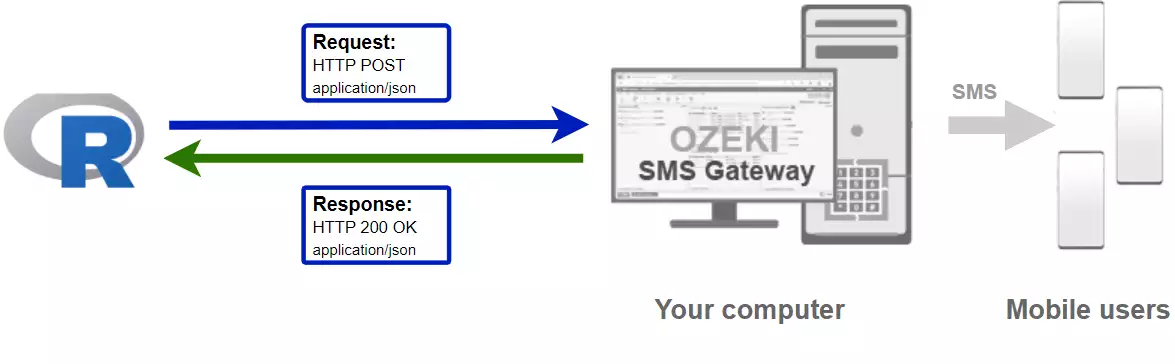
Código en R para enviar SMS a un móvil
El ejemplo de código R para SMS a continuación muestra cómo puedes enviar SMS usando la API HTTP Rest de SMS de Ozeki SMS Gateway con la biblioteca R Ozeki.Libs.Rest. Esta biblioteca se proporciona gratuitamente y puedes usarla y modificarla en cualquiera de tus proyectos.
SendSms.Rlibrary(Ozeki.Libs.Rest) configuration <- Ozeki.Libs.Rest::Configuration$new( username = "http_user", password = "qwe123", api_url = "http://127.0.0.1:9509/api" ) msg <- Ozeki.Libs.Rest::Message$new() msg$to_address <- "+36201111111" msg$text <- "¡Hola mundo!" api <- Ozeki.Libs.Rest::MessageApi$new(configuration) result <- api$send(msg) print(result$to_string())
Cómo usar el ejemplo de SMS en R:
Este ejemplo de SMS en R puede usarse en cualquier aplicación R. Para usarlo, debes descargar la biblioteca Ozeki.Libs.Rest. Después de descargarla, debes agregar una referencia a ella en tu código fuente R. Esto te permitirá usar las clases proporcionadas por la biblioteca Ozeki.Libs.Rest. Puedes usar la clase Message para crear el SMS. Puedes usar la clase MessageApi para enviar el SMS al gateway de SMS. El gateway de SMS reenviará tu mensaje a la red móvil, ya sea a través de una conexión inalámbrica o por Internet.
Descargar SendSms.R
El código fuente explicado en este artículo se puede descargar, usar y modificar gratuitamente.
Descargar: SendSms.R.zip (350B)
¿Qué contiene el archivo SendSms.R.zip?
En el SendSms.R.zip encontrarás el archivo SendSms.R, que contiene el código de ejemplo para mostrarte cómo enviar un SMS. Este código de ejemplo se muestra a continuación.
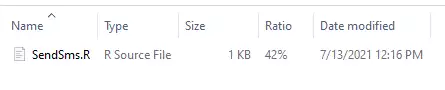
Cómo instalar la biblioteca Ozeki.Libs.Rest usando la terminal de Windows
r
install.packages("devtools")
library(devtools)
install_github('ozekisms/r-send-sms-http-rest-ozeki')
Puedes probar si la biblioteca se instaló correctamente escribiendo:
library(Ozeki.Libs.Rest)
Si no devuelve ningún error, la biblioteca se instaló correctamente.
Cómo instalar la biblioteca Ozeki.Libs.Rest
En este video, te mostraremos cómo instalar la biblioteca Ozeki.Libs.Rest para su uso posterior. El video comenzará abriendo el símbolo del sistema y te guiará a través de todos los paquetes instalados. El video dura solo 1:29 pero es muy detallado. Este video será de gran ayuda en el proceso.
Cómo enviar SMS desde R (Guía sencilla)
Para enviar SMS desde R:
- Instala un usuario de API HTTP
- Habilita "Registrar eventos de comunicación" en la pestaña Avanzado
- Configura Visual Studio
- Descarga y extrae el archivo SendSms.R.zip
- Inicia la aplicación Ozeki SMS Gateway
- Ejecuta el código R SendSms.R usando el símbolo del sistema
- Revisa los registros para ver si el SMS se envió
Instala Ozeki SMS Gateway y crea un usuario de API HTTP
Para poder enviar SMS desde R, primero necesitas instalar Ozeki SMS Gateway. El gateway de SMS puede instalarse en la misma computadora donde desarrollas tu código R en cualquier editor de texto, como el Bloc de notas de Windows. Después de la instalación, el siguiente paso es conectar Ozeki SMS Gateway a la red móvil. Puedes crear un usuario de API HTTP de SMS. Crea un usuario con el nombre de usuario "http_user" y la contraseña "qwe123" para que el ejemplo funcione sin modificaciones.
Una vez configurado el entorno, puedes ejecutar tu código R.
URL de la API HTTP para enviar SMS desde R
Para enviar SMS desde R, tu aplicación R deberá realizar una solicitud HTTP al gateway de SMS. La URL de la API se muestra a continuación. Ten en cuenta que la dirección IP (127.0.0.1) debe reemplazarse por la dirección IP de tu gateway de SMS. Si Ozeki SMS Gateway está instalado en la misma computadora donde se ejecuta la aplicación R de SMS, puede ser 127.0.0.1. Si está instalado en una computadora diferente, debe ser la dirección IP de esa computadora.
http://127.0.0.1:9509/api?action=rest
Autenticación HTTP para enviar SMS desde R
Para autenticar el cliente R de SMS, necesitas enviar el nombre de usuario y la contraseña en una cadena codificada en base64 al servidor en una solicitud HTTP. El formato utilizado es: base64(nombre de usuario+":"+contraseña). En R puedes usar el siguiente código para hacer esta codificación:
username_password <- paste(username, ":", password, sep="")
username_password_encoded <- base64enc::base64encode(charToRaw(username_password))
return (paste("Basic", username_password_encoded, sep=" "))
Por ejemplo, si codificas el nombre de usuario 'http_user' y la contraseña 'qwe123', obtendrás la siguiente cadena codificada en base64: aHR0cF91c2VyOnF3ZTEyMw==. Para enviar
Encabezado de la solicitud HTTP para enviar SMS desde R
Para enviar los mensajes SMS, debes incluir las siguientes líneas como encabezados en la solicitud HTTP. Ten en cuenta que incluimos un tipo de contenido y un encabezado de Autorización.
Content-Type: application/json Authorization: Basic QWxhZGRpbjpvcGVuIHNlc2FtZQ==
Solicitud HTTP para enviar SMS desde R
Para enviar el SMS, tu aplicación R enviará una solicitud HTTP similar a la que se muestra a continuación. Ten en cuenta que esta solicitud contiene una parte de encabezado HTTP y una parte de cuerpo HTTP. El cuerpo HTTP es una cadena de datos codificada en JSON. Contiene el número del destinatario y el texto del mensaje.
POST /api?action=sendmsg HTTP/1.1
Content-Length: 329
Content-Type: application/json
Accept: application/json
Accept-Encoding: deflate, gzip
Authorization: Basic aHR0cF91c2VyOnF3ZTEyMw==
Host: 127.0.0.1:9509
User-Agent: libcurl/7.64.1 r-curl/4.3.2 httr/1.4.2
{
"messages": [
{
"message_id": "38ad4dfe-3fa3-449c-95c9-b5e9c6ce3b62",
"to_address": "+36201111111",
"text": "¡Hola mundo!",
"create_date": "2021-07-13T12:46:23",
"valid_until": "2021-07-20T12:46:23",
"time_to_send": "2021-07-13T12:46:23",
"is_submit_report_requested": true,
"is_delivery_report_requested": true,
"is_view_report_requested": true
}
]
}
Respuesta HTTP recibida por el ejemplo de SMS en R
Una vez que el gateway de SMS recibe esta solicitud, generará una respuesta HTTP. La respuesta HTTP contendrá un código de estado para indicar si la solicitud de envío de SMS fue exitosa o no. También devolverá una estructura codificada en JSON para proporcionarte detalles útiles sobre el envío del mensaje.
HTTP/1.1 200 OK
User-Agent: OZEKI 10.3.123 (www.myozeki.com)
Content-Type: application/json; charset=utf8
Last-Modified: Tue, 13 Jul 2021 13:39:07 GMT
Server: 10/10.3.123
Transfer-Encoding: chunked
{
"http_code": 200,
"response_code": "SUCCESS",
"response_msg": "Mensajes en cola para entrega.",
"data": {
"total_count": 1,
"success_count": 1,
"failed_count": 0,
"messages": [
{
"message_id": "38ad4dfe-3fa3-449c-95c9-b5e9c6ce3b62",
"from_station": "%",
"to_address": "+36201111111",
"to_station": "%",
"text": "¡Hola mundo!",
"create_date": "2021-07-13 12:46:23",
"valid_until": "2021-07-20 12:46:23",
"time_to_send": "2021-07-13 12:46:23",
"submit_report_requested": true,
"delivery_report_requested": false,
"view_report_requested": false,
"tags": [
{
"name": "Type",
"value": "SMS:TEXT"
}
],
"status": "SUCCESS"
}
]
}
}
Conecta tu gateway de SMS a la red móvil y crea una cuenta de usuario de API HTTP (Tutorial en video)
Asumimos que ya has instalado Ozeki SMS Gateway, y que has conectado a la red móvil. Para poder enviar SMS a un teléfono móvil desde R, necesitas configurar una cuenta de usuario de API HTTP en Ozeki SMS Gateway. En este video te explicaremos el proceso de instalación de una API HTTP. El video dura solo 30 segundos y contiene toda la información que necesitas para configurar una API HTTP. Aprenderás cómo crear un nuevo usuario en Ozeki SMS Gateway y cómo configurarlo.
Cómo enviar SMS desde R usando la API de SMS en R (Tutorial en video)
Este video te muestra cómo descargar el archivo SendSms.R.zip desde esta página. Si ves el video, notarás que el contenido del SendSms.R.zip se coloca en el escritorio de Windows. También verás que ejecutamos el símbolo del sistema para enviar el SMS. El video dura solo 32 segundos y presenta todos los pasos que debes seguir. Estamos usando Ozeki SMS Gateway en este video, que es una aplicación de gateway potente pero fácil de aprender.
Ejemplo de SMS en R: SendSms.R
El código de ejemplo a continuación es parte del archivo SendSms.R.
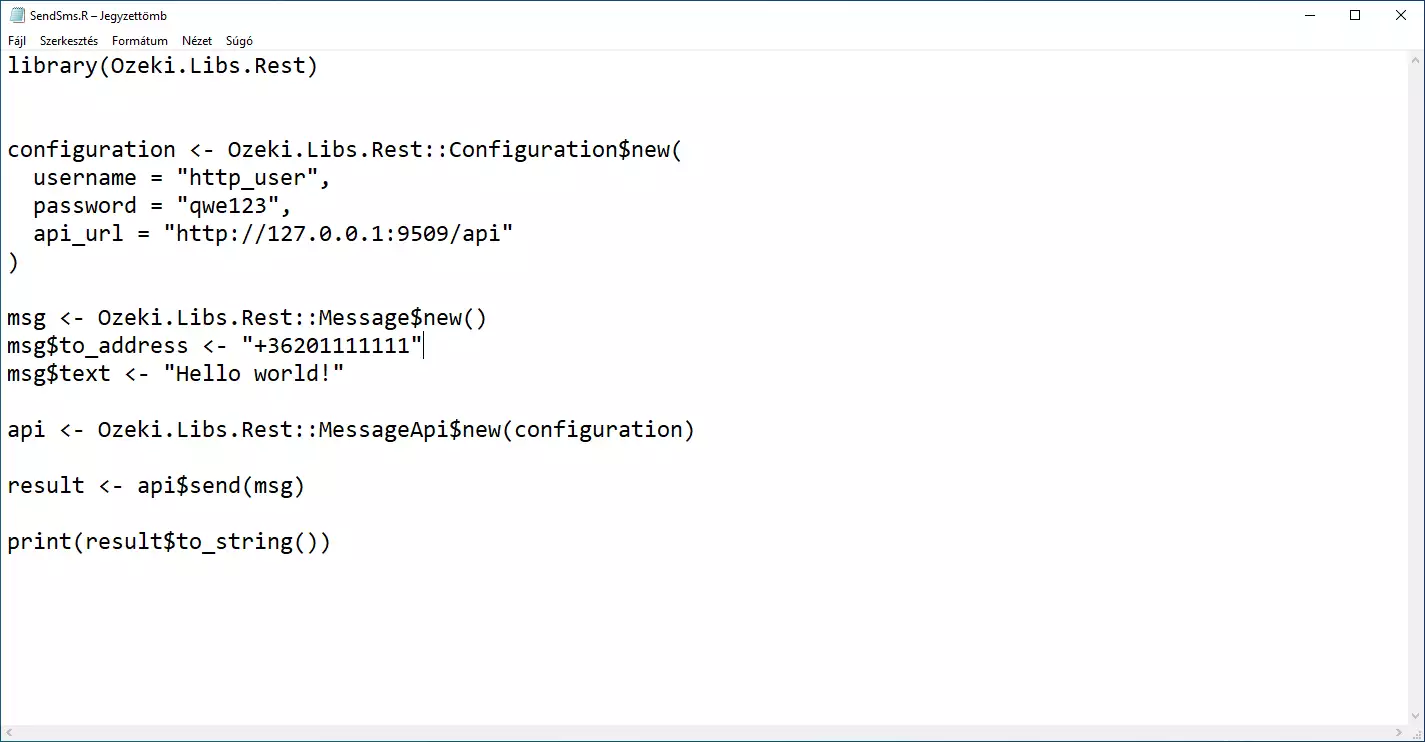
Cómo verificar que el SMS ha sido aceptado por el usuario HTTP
Después de enviar el SMS, es una buena idea revisar tu gateway de SMS para ver qué ha recibido. Puedes revisar el registro abriendo los detalles del usuario HTTP desde la consola de administración de Ozeki SMS Gateway. El siguiente video te muestra qué buscar.
Cómo verificar que el SMS ha sido enviado a la red móvil
El paso final para verificar el procedimiento es revisar los registros de la conexión a la red móvil. Es posible que debas activar el registro en la configuración de la conexión antes de enviar el mensaje para ver los registros. Si el registro está habilitado, verás el número de teléfono y el texto del mensaje que has enviado.
Cómo recibir SMS en un teléfono Android (Tutorial en video)
En este video, presenciarás el proceso de recibir un SMS en un teléfono Android. Comenzará con una página de inicio común de Android. Verás aparecer la notificación del SMS. También aprenderás cómo abrir el mensaje SMS desde la notificación. El video dura solo 18 segundos, pero presenta todo el proceso.
Resumen
El propósito de esta guía fue mostrar el proceso de envío de SMS en R con la ayuda de Ozeki SMS Gateway. Este conocimiento te da la capacidad de llegar a los clientes usando un simple código R y Ozeki SMS Gateway. Es importante destacar que Ozeki SMS Gateway funciona en cualquier país y puede enviar y recibir SMS a través de varias conexiones móviles, lo que significa que el mensajería internacional también es posible con este programa.
Asegúrate de no terminar tus estudios aquí, visita la página de tutoriales de Ozeki donde encontrarás más información sobre temas similares, como el envío de múltiples SMS y la programación de SMS en R.
Lo siguiente que debes hacer ahora es descargar Ozeki SMS Gateway y ¡empezar a trabajar!
